Agregar texto a una diapositiva
Puede agregar texto a las siguientes áreas de una diapositiva:
- marcadores de posición
- Forma
- cuadro de texto

 Texto en marcadores de posición
Texto en marcadores de posición Cuadro de texto utilizado como título
Cuadro de texto utilizado como título Texto en una forma de flecha
Texto en una forma de flechaEn este artículo
Agregar texto principal o texto de título a un marcador de posición
Los diseños de diapositiva contienen marcadores de posición de texto y de objeto en diversas combinaciones. Se pueden escribir títulos, subtítulos y el texto principal en los marcadores de posición de texto y objeto.
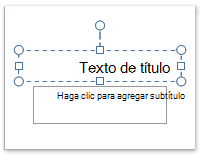
El borde punteado representa el marcador de posición que contiene el texto de título de la diapositiva.
Para agregar texto principal o texto de título a un marcador de posición en una diapositiva, siga este procedimiento:
- Haga clic dentro de un marcador de posición de texto y, a continuación, escriba o pegue el texto.
NOTA Si el texto tiene un tamaño mayor que el del marcador de posición, PowerPoint reduce el tamaño de la fuente y el interlineado mientras escribe para que quepa el texto.
Agregar texto a una forma
Las formas como cuadrados, círculos, globos de llamada y flechas de bloque pueden contener texto. Cuando escribe texto en una forma, el texto se adjunta a la forma, se mueve y gira junto con ella. Asimismo, puede superponer texto que sea independiente de la forma y no se mueva a la vez que la forma.
Agregar texto que es parte de una forma
- Para agregar texto que es parte de una forma, seleccione la forma, y a continuación escriba o pegue el texto.
Agregar texto que es independiente de una forma
- Para agregar texto que se mueva independientemente de una forma, agregue un cuadro de texto y, a continuación, escriba o pegue el texto.Agregar un cuadro de texto
- En el grupo Texto de la ficha Insertar, haga clic en Cuadro de texto.
NOTA Si está utilizando un idioma de Asia Oriental, en el menú desplegable Cuadro de texto, haga clic en la alineación Horizontal o Vertical. - Haga clic en la diapositiva, y después arrastre el puntero para dibujar el cuadro de texto.
Agregar texto a un cuadro de texto
Utilice cuadros de texto para colocar texto en cualquier parte de una diapositiva, como fuera de un marcador de posición de texto. Por ejemplo, puede agregar un título a una imagen si crea un cuadro de texto y lo coloca junto a la imagen. Además, un cuadro de texto es muy útil para agregar texto a una forma cuando no se desea asociarlo a ésta. Se pueden agregar un borde, relleno, sombra o un efecto tridimensional (3D) al texto de un cuadro de texto.
No hay comentarios:
Publicar un comentario